w10电脑任务管理器显示不全如何修复 w10电脑任务管理器窗口显示不全怎么办
更新时间:2024-04-30 10:07:40作者:yang
在使用Windows 10电脑时,有时候我们会遇到任务管理器窗口显示不全的问题,这可能会影响我们对电脑运行情况的监控和管理,要解决这个问题,可以尝试按下键盘上的“Alt”和“Space”键,然后选择“最大化”选项,或者通过调整显示设置来解决。也可以尝试更新显卡驱动程序或者重新启动电脑来解决这一问题。希望以上方法能帮助您解决Windows 10电脑任务管理器显示不全的困扰。
w10电脑任务管理器显示不全的修复方法:
1、右键单击任务栏——打开任务管理器;
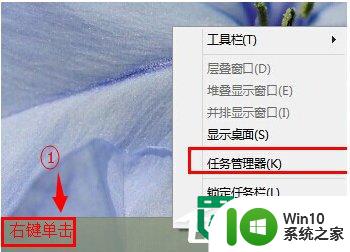
2、进入Win10任务管理器后,我们看到如下图的简略模式,界面上看着只有运行中的应用,这与xp/7/8有不同的地方;
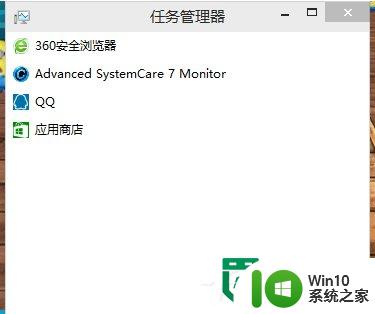
3、如果要显示全部的话,点击左下角的“详细信息”;
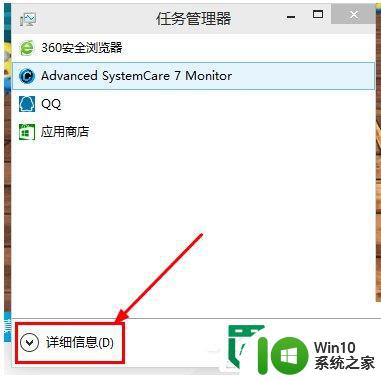
4、效果是不是就出来了呢?
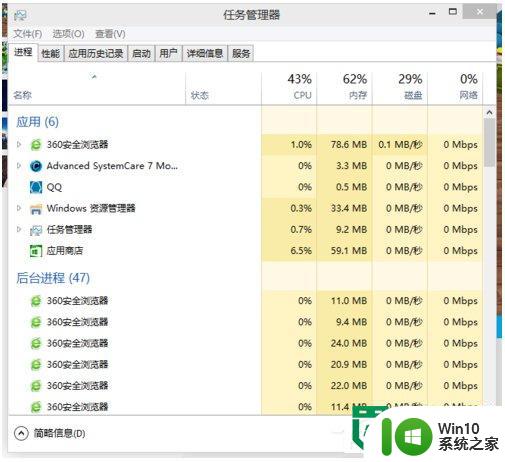
以上就是w10电脑任务管理器显示不全如何修复的全部内容,有需要的用户就可以根据小编的步骤进行操作了,希望能够对大家有所帮助。
w10电脑任务管理器显示不全如何修复 w10电脑任务管理器窗口显示不全怎么办相关教程
- win10任务管理器显示不全怎么全部显示出来 如何让Win10任务管理器完全显示
- win10任务管理器启动项显示不全怎么解决 Win10任务管理器启动项显示不完整怎么办
- windows10没有任务管理器怎么办 win10任务管理器打不开如何修复
- windows10文件资源管理器不显示任务信息解决方法 windows10文件资源管理器任务信息不显示怎么办
- win10软件打开任务管理器里有就是没显示如何修复 Win10任务管理器打开但没有显示软件如何解决
- win10专业版任务管理器gpu不显示怎么办 win10专业版任务管理器GPU显示异常
- W10打开任务管理的方法 W10系统怎么打开任务管理器
- win10电脑任务管理器结束任务黑屏如何处理 win10任务管理器黑屏无法结束任务怎么办
- win10任务管理器性能小窗口功能如何开启 win10任务管理器性能小窗口功能的使用教程
- 如何解决win10笔记本电脑打开任务管理器空白的问题 win10笔记本电脑任务管理器打开空白怎么办
- win10任务管理器中启动选项卡无内容怎么办 win10电脑任务管理器启动项空白如何恢复
- win10电脑假死机任务管理器打不开如何处理 win10任务管理器无法打开解决方法
- 蜘蛛侠:暗影之网win10无法运行解决方法 蜘蛛侠暗影之网win10闪退解决方法
- win10玩只狼:影逝二度游戏卡顿什么原因 win10玩只狼:影逝二度游戏卡顿的处理方法 win10只狼影逝二度游戏卡顿解决方法
- 《极品飞车13:变速》win10无法启动解决方法 极品飞车13变速win10闪退解决方法
- win10桌面图标设置没有权限访问如何处理 Win10桌面图标权限访问被拒绝怎么办
win10系统教程推荐
- 1 蜘蛛侠:暗影之网win10无法运行解决方法 蜘蛛侠暗影之网win10闪退解决方法
- 2 win10桌面图标设置没有权限访问如何处理 Win10桌面图标权限访问被拒绝怎么办
- 3 win10关闭个人信息收集的最佳方法 如何在win10中关闭个人信息收集
- 4 英雄联盟win10无法初始化图像设备怎么办 英雄联盟win10启动黑屏怎么解决
- 5 win10需要来自system权限才能删除解决方法 Win10删除文件需要管理员权限解决方法
- 6 win10电脑查看激活密码的快捷方法 win10电脑激活密码查看方法
- 7 win10平板模式怎么切换电脑模式快捷键 win10平板模式如何切换至电脑模式
- 8 win10 usb无法识别鼠标无法操作如何修复 Win10 USB接口无法识别鼠标怎么办
- 9 笔记本电脑win10更新后开机黑屏很久才有画面如何修复 win10更新后笔记本电脑开机黑屏怎么办
- 10 电脑w10设备管理器里没有蓝牙怎么办 电脑w10蓝牙设备管理器找不到
win10系统推荐
- 1 番茄家园ghost win10 32位官方最新版下载v2023.12
- 2 萝卜家园ghost win10 32位安装稳定版下载v2023.12
- 3 电脑公司ghost win10 64位专业免激活版v2023.12
- 4 番茄家园ghost win10 32位旗舰破解版v2023.12
- 5 索尼笔记本ghost win10 64位原版正式版v2023.12
- 6 系统之家ghost win10 64位u盘家庭版v2023.12
- 7 电脑公司ghost win10 64位官方破解版v2023.12
- 8 系统之家windows10 64位原版安装版v2023.12
- 9 深度技术ghost win10 64位极速稳定版v2023.12
- 10 雨林木风ghost win10 64位专业旗舰版v2023.12